- ホーム
- ファイルを見る、分類する
- 画像に埋め込まれた情報を見る/編集する
- レーティングで見る
文字サイズ
- 小
- 中
- 大
レーティングで見る
あらかじめ画像にレーティングを割り当てて画像の重要度などを設定することで、割り当てたレーティングで絞り込みをかけて表示できます。レーティングによる絞り込み表示は範囲を指定することもできます。
重要度が高い画像だけを表示して、スライドショーや印刷などの機能を使用したり、まとめて別のフォルダーにコピーしたり、削除するなどのファイル操作を容易にします。ラベルの設定と組み合わせて使用することもできます。
レーティングの割り当てについては「レーティングを割り当てる」をご覧ください。
- 表示モードを[サムネイル一覧表示]、[サムネイル詳細表示]または[イメージビューアー]にして、[絞り込み]をクリックする
フィルターバーが表示されます。
- フィルターバーで、表示するレーティングの値を
 または
または (星マーク)をクリックして指定する
(星マーク)をクリックして指定する
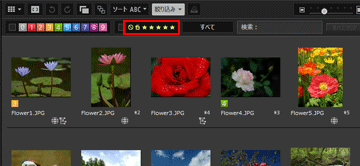 指定したレーティングで表示が絞り込まれ、該当する画像が画像表示エリアに表示されます。
指定したレーティングで表示が絞り込まれ、該当する画像が画像表示エリアに表示されます。 をクリックすると、レーティングが設定されていない画像を表示します。指定したレーティングの画像が現在開いているフォルダーにない場合は、「表示できるファイルが見つかりません」と表示されます。レーティングにより表示が絞り込まれているときは、フィルターバーに
をクリックすると、レーティングが設定されていない画像を表示します。指定したレーティングの画像が現在開いているフォルダーにない場合は、「表示できるファイルが見つかりません」と表示されます。レーティングにより表示が絞り込まれているときは、フィルターバーに が表示されます。
が表示されます。
レーティングによる絞り込み表示について
レーティングは範囲を指定して表示できます。
- 任意の位置の星をクリックし、続けて別の星をクリックする
- レーティングの星の上でドラッグする
- Shift キーを押しながら、任意の位置の星をクリックする
- レーティング設定なし(
 )からクリックした任意の位置までの範囲が指定されます。
)からクリックした任意の位置までの範囲が指定されます。
レーティングによる絞り込み表示を解除する
- フィルターバーの
 をクリックする
をクリックする
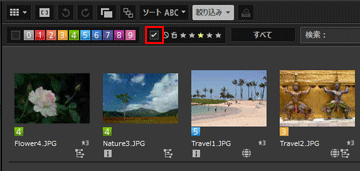 レーティングの絞り込み表示が解除されます。レーティングの表示がリセットされると、フィルターバーの
レーティングの絞り込み表示が解除されます。レーティングの表示がリセットされると、フィルターバーの が非表示になります。
が非表示になります。
絞り込み表示の解除について
- 絞り込み表示しているときに、[絞り込み]をクリックして、フィルターバーを非表示にすると、一時的に絞り込み表示を解除できます。
- もう一度[絞り込み]をクリックすると、同じ条件で絞り込み表示されます。
- フィルターバーの[すべてクリア]をクリックすると、フィルターバーのフィルター設定をすべて解除します。
- 関連項目
- ファイル形式を選択して表示する
- ラベルで見る
